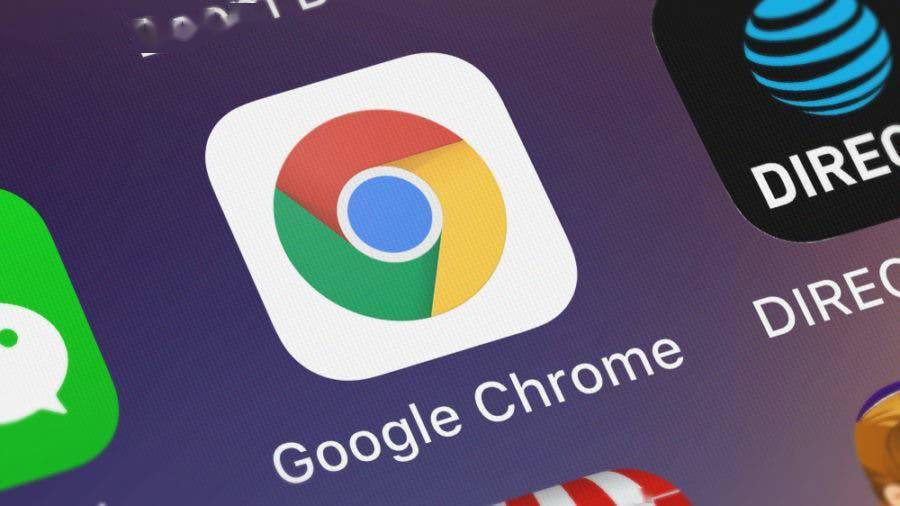详情介绍
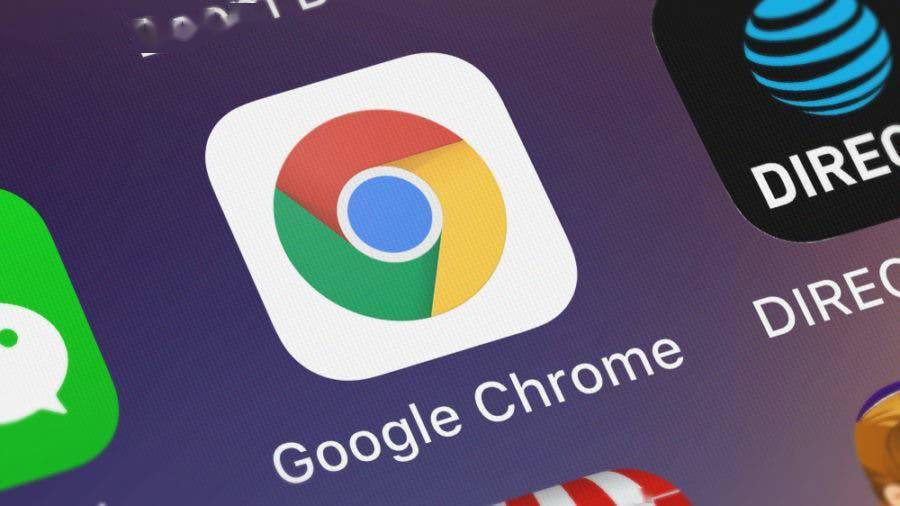
如何在Chrome浏览器中查看页面的响应时间
在当今网络环境下,网页加载速度至关重要。对于开发者和网站管理员而言,了解页面的响应时间有助于优化网站性能,提升用户体验。在众多浏览器中,Google Chrome 凭借其强大的功能和广泛的用户基础,成为了我们常用的工具之一。本文将详细介绍如何在 Chrome 浏览器中查看页面的响应时间,帮助您快速获取关键信息,为网站优化提供有力支持。
一、使用开发者工具
1. 打开开发者工具:在 Chrome 浏览器中,按下 `Ctrl + Shift + I`(Windows/Linux)或 `Command + Option + I`(Mac),即可打开开发者工具面板。您也可以右键点击页面空白处,选择“检查”来打开。
2. 切换到“Network”选项卡:开发者工具面板打开后,默认显示的是“Elements”选项卡。点击上方的“Network”标签,切换到网络分析界面。在这里,您可以监控页面加载过程中的各种网络活动。
3. 刷新页面:在“Network”选项卡中,点击左上角的刷新按钮(或者按 `F5` 键),重新加载当前页面。此时,开发者工具会记录下所有相关的网络请求信息。
二、查看响应时间
1. 理解响应时间指标:在“Network”选项卡中,每个网络请求都有详细的时间统计信息。其中,“Time”列显示了从发送请求到接收到完整响应所经历的总时间,包括了服务器处理时间和数据传输时间等。而“Latency”则专门表示网络延迟,即从客户端发送请求到收到服务器响应之间的时间间隔。
2. 筛选特定请求:如果您只想关注某个特定资源的响应时间(如图片、脚本文件等),可以在“Name”栏中输入关键词进行过滤。这样,就能快速定位到相关请求,并查看其详细的时间数据。
3. 分析多个请求:有时候,一个页面可能包含多个外部资源请求。通过观察这些请求的响应时间,您可以发现哪些资源加载较慢,从而针对性地进行优化。例如,如果某个脚本文件的响应时间过长,可以考虑将其压缩或合并到其他文件中,以减少整体加载时间。
三、利用 Performance 面板
除了直接在“Network”选项卡中查看响应时间外,Chrome 浏览器还提供了更直观的“Performance”面板,用于深入分析页面的性能表现。
1. 打开 Performance 面板:在开发者工具面板中,点击“Performance”标签。首次进入时,可能会提示您录制一段时间内的页面活动。点击“Record”按钮开始录制,然后在页面上进行一些操作(如滚动、点击链接等),最后再次点击“Record”按钮结束录制。
2. 查看性能报告:录制完成后,Performance 面板会生成一份详细的性能报告。在报告中,您可以找到关于页面加载时间的详细分解,包括各个阶段的耗时情况以及相应的资源加载情况。特别地,在“Timings”部分,您可以清晰地看到每个请求的发起时间、响应时间和完成时间等信息。
3. 优化建议:Performance 面板还会根据您的页面性能情况给出一些优化建议。这些建议通常涵盖了缓存策略、压缩资源、减少重定向等方面的内容。按照这些建议进行调整,可以有效提升页面的响应速度和用户体验。
四、总结与实践
通过以上步骤,您已经学会了如何在 Chrome 浏览器中使用开发者工具来查看页面的响应时间。无论是对于前端开发者还是网站管理员来说,掌握这一技能都是非常重要的。它不仅能够帮助您快速发现页面性能瓶颈所在,还能指导您采取有效的优化措施,从而提高网站的竞争力和用户满意度。在日常工作中,建议您多实践、多分析不同类型网站的响应时间数据,积累经验并不断提升自己的技术水平。